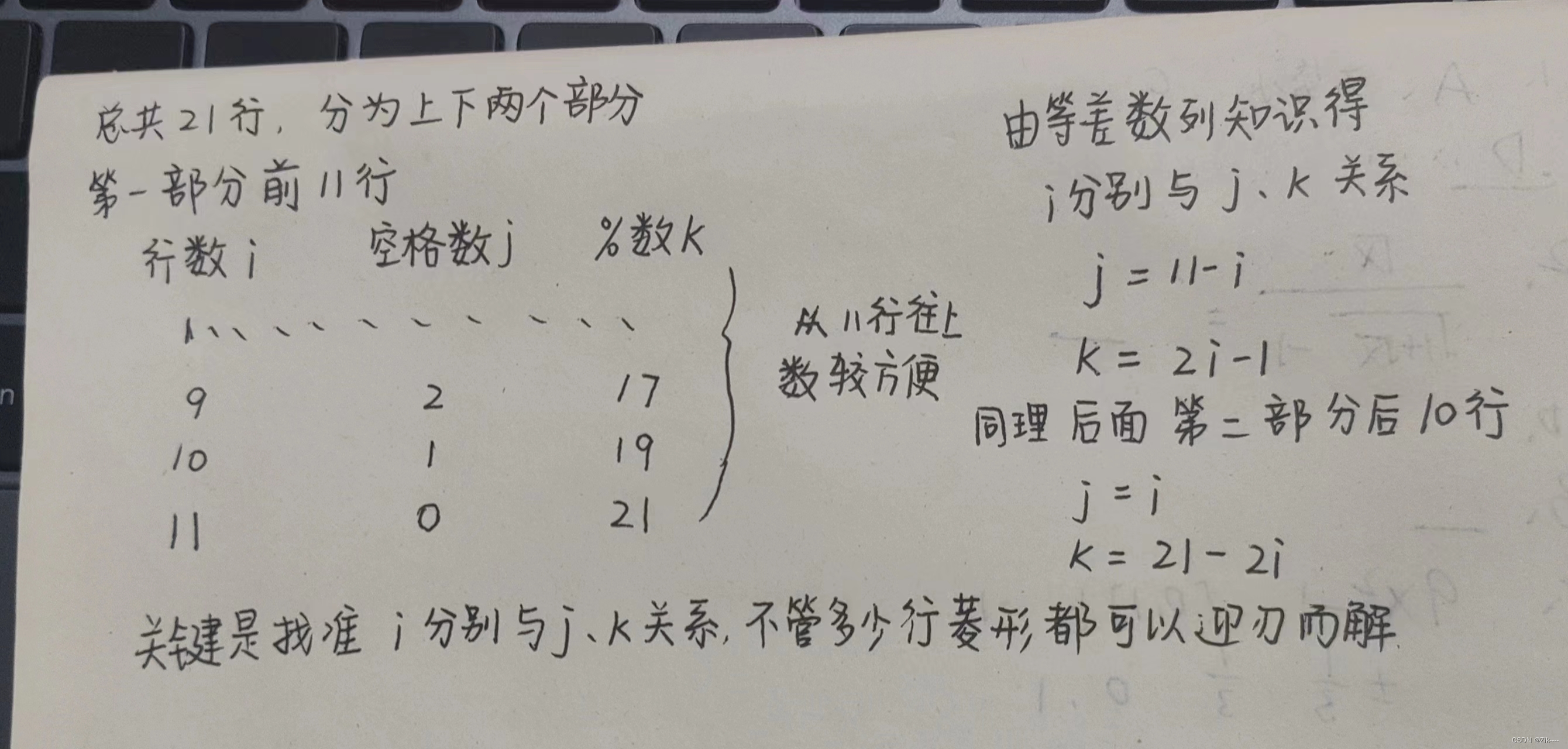本文介绍: QPrinter 是 Qt 框架中的一个类,用于与打印机进行交互,并提供打印功能。QPrinter 类封装了打印机的属性和操作,可以用于生成打印输出,如打印文本、图形、表格等内容。它提供了一种通用的接口,使开发人员能够以跨平台的方式访问和控制打印机。以下是 QPrinter 类的一些常见用法:设置打印参数:通过 QPrinter 的方法,如等,可以设置打印页面的大小、方向、输出格式等参数。
QPrinter 是 Qt 框架中的一个类,用于与打印机进行交互,并提供打印功能。
QPrinter 类封装了打印机的属性和操作,可以用于生成打印输出,如打印文本、图形、表格等内容。它提供了一种通用的接口,使开发人员能够以跨平台的方式访问和控制打印机。
以下是一个简单示例,展示如何使用 QPrinter 进行基本的打印操作:
在上述示例中,我们创建了一个 QPrinter 对象和一个 QPrintDialog 对话框。通过执行对话框并检查用户的选择,我们确定是否要进行打印操作。
在 if 语句块内,我们使用 QPainter 在打印设备上绘制文本。然后,我们调用 QPainter 的 end() 方法结束绘画操作。
QPrinter::HighResolution
QPrintDialog 是 Qt 框架中的一个对话框类,用于显示和配置打印机的设置
声明:本站所有文章,如无特殊说明或标注,均为本站原创发布。任何个人或组织,在未征得本站同意时,禁止复制、盗用、采集、发布本站内容到任何网站、书籍等各类媒体平台。如若本站内容侵犯了原著者的合法权益,可联系我们进行处理。